Firefox-Sync funktioniert nicht? Beheben Sie allgemeine Firefox-Synchronisierungsprobleme und -probleme
Da Firefox seine Single-Sign-in-Funktion „ Firefox Sync “ einführt, könnten viele Benutzer in Erwägung ziehen, darauf umzusteigen und alle ihre Geräte zu synchronisieren. Allerdings sollte nichts perfekt und fehlerfrei sein, Firefox Sync auch nicht . Hier finden Sie eine Liste bekannter Probleme und Fehler sowie deren Lösungen.
Firefox-Sync funktioniert nicht
Ich sehe mein Gerät nicht in der Liste Geräte & Apps(I do not see my device in the Devices & apps list)
Die Liste „ Geräte(Devices) und Apps“ zeigt die Liste der Geräte, die mit Ihrem Firefox-Sync- Konto verbunden sind. Es ist möglich, dass die Firefox -Synchronisierung auf den genannten Geräten funktioniert, aber nicht in der Liste angezeigt wird. Die 2 Möglichkeiten sind wie folgt:
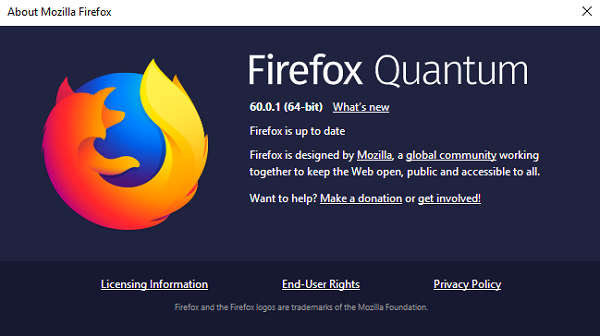
2] Die Funktion wird von Firefox(Firefox) auf Mobilgeräten noch nicht unterstützt . Wenn Sie also Firefox unter iOS, Android oder Firefox OS verwenden , wird die Liste nicht angezeigt.
Ich sehe Duplikate in der Liste Geräte & Apps(I see duplicates in the Devices & apps list)
Es kommt manchmal vor, dass zwei Sitzungen auf demselben Gerät als zwei verschiedene Geräte angezeigt werden. Um auf der sicheren Seite zu sein, klicken Sie auf die Schaltfläche Trennen(Disconnect) , um das Gerät aus der Liste zu entfernen.
Bitte(Please) beachte, dass es sich um eine Verletzung der Kontosicherheit handeln könnte, also urteile entsprechend.
Meine Anmeldung wurde in Firefox-Konten „aus Sicherheitsgründen blockiert“.(My sign in was “blocked for security reasons” on Firefox Accounts)
Wenn Firefox -Synchronisierungskonten verletzt werden, werden Ihr gesamter Suchverlauf und andere Daten dem Eindringling zugänglich gemacht. Um die Sicherheit der Benutzer zu gewährleisten, blockiert die Firefox -Synchronisierung Konten im Falle verdächtiger Aktivitäten. In einem solchen Fall wird beim Versuch, die Daten zu synchronisieren, die Fehlermeldung „Aus Sicherheitsgründen gesperrt“ angezeigt und Firefox sendet eine E-Mail mit einem Bestätigungscode an die registrierte E-Mail-ID.
Das Konto kann nach Eingabe des Bestätigungscodes im Firefox - Browser entsperrt werden. Bitte überprüfen Sie jedoch aus Sicherheitsgründen die Anmeldedaten des verdächtigen Anmeldenamens, der an Ihre E-Mail-Adresse gesendet wurde.
Falls Sie den Anmeldeversuch nicht erkennen, klicken Sie in der E-Mail auf den Link(Report) Diese Aktivität melden und ändern Sie dann das Passwort für das Firefox - Synchronisierungskonto.
Denken Sie(Remember) daran, Ihren Spam-Ordner zu überprüfen, falls Sie die Bestätigungs-E-Mail nicht erhalten haben.
Ich habe Probleme beim Bestätigen meines neuen Firefox-Kontos(I’m having problems confirming my new Firefox Account)
1] Bestätigungs(Confirmation) -E-Mail wurde nicht erhalten: Falls Sie die Firefox -Synchronisierungs-Bestätigungs-E-Mail nicht erhalten haben, warten Sie einige Minuten, überprüfen Sie den Spam-Ordner und versuchen Sie, die Nachricht erneut zu senden.
2] Falls Sie einen starken Spamfilter verwenden, fügen Sie accounts.firefox.com zur Whitelist hinzu.
Deaktivieren Sie Firefox Sync auf einem verlorenen Telefon oder Tablet(Disable Firefox Sync on a lost phone or tablet)
Falls ein Gerät verloren geht oder gestohlen wird, kann dies ein schwerwiegender Fall einer Datenpanne sein. Natürlich können wir das Gerät trennen, nachdem wir uns bei dem Konto von accounts.firefox.com angemeldet haben, aber dieses Gerät würde diese Anweisung nur erkennen, wenn es mit dem Internet verbunden und erneut synchronisiert wird. Bis dahin kann jedoch jeder, der das Gerät besitzt, auf alle Daten zugreifen, die zuvor auf dem Gerät synchronisiert wurden.
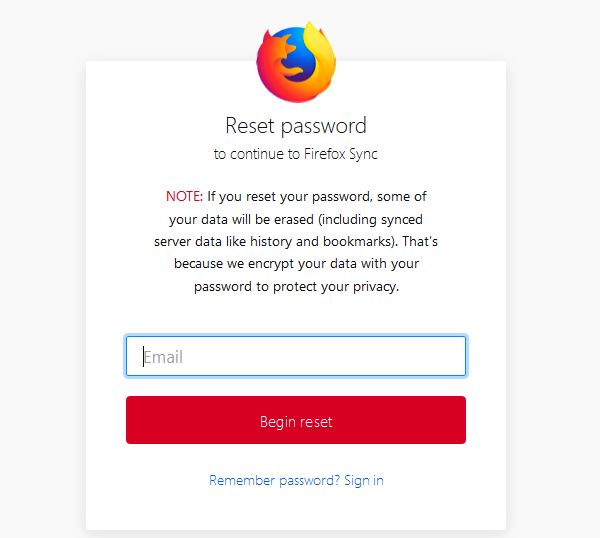
Die von Firefox Sync vorgeschlagene Lösung für dieses Problem besteht darin, das Passwort sofort zu ändern. Gemäß ihrer Richtlinie werden alle gespeicherten Daten gelöscht, wenn das Passwort zurückgesetzt wird. Es existiert jedoch auf dem primären Gerät (offensichtlich, es sei denn, das primäre Gerät war das verlorene/gestohlene).
Häufige Firefox-Synchronisierungsfehler(Firefox Sync) und ihre Lösungsvorschläge
Ich habe Firefox Sync eingerichtet, aber es wird nichts synchronisiert(I set up Firefox Sync, but nothing is syncing)
Firefox- Konten und -Synchronisierung waren auch in früheren Versionen verfügbar, wurden jedoch mit (Firefox)Firefox- Updates erheblich verbessert . Benutzer müssten alle Geräte, die synchronisiert werden sollen, auf die neueste Version des Browsers aktualisieren.
Ich habe meine Sync-Kontoinformationen verloren(I’ve lost my Sync account information)
Wie bei jedem Online-Konto benötigt ein Benutzer zwei Informationen, um sich bei einem Firefox-Sync - Konto anzumelden. Die erste ist die registrierte E-Mail-Adresse und die zweite das Passwort. Falls Sie Ihre E-Mail-ID vergessen haben, kann sie nicht abgerufen werden. Wenn Sie Ihr Passwort vergessen haben, gehen Sie zur Firefox-Sync -Kontoseite und klicken Sie auf „Passwort vergessen“. ” Befolgen Sie(” Follow) die Anweisungen zum Zurücksetzen.
Meine Lesezeichen werden nicht mit Firefox für Android synchronisiert(My bookmarks aren’t syncing to Firefox for Android)
Android hat seine eigenen begrenzten Fähigkeiten. Es kann nicht mehr als 5000 Lesezeichen speichern, unabhängig davon, ob Sie Firefox Sync verwenden oder nicht , aber falls Sie synchronisieren, werden die überschüssigen Lesezeichen nicht gespeichert, selbst wenn sie auf dem primären Gerät vorhanden sind.
Firefox Sync zeigt die Fehlermeldung „Cookies sind noch deaktiviert“ an(Firefox Sync shows a “Cookies are still disabled” error message)
Firefox Sync -Konten erfordern, dass der Benutzer Cookies auf jedem verbundenen Gerät aktiviert. Wir können es für alle Geräte gleichzeitig tun.
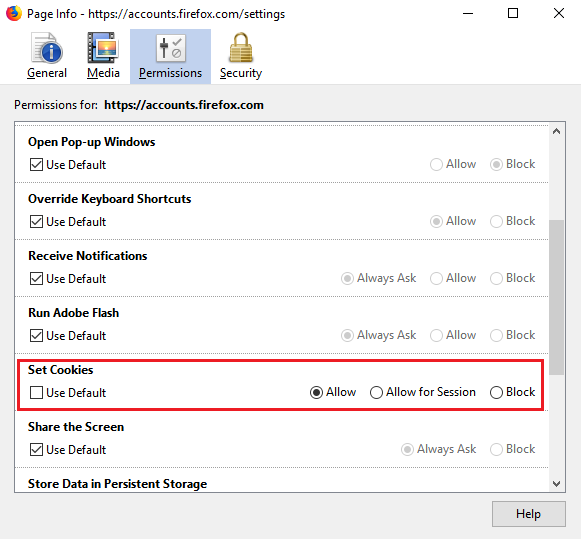
1] Gehen Sie zu https://accounts.firefox.com . Dies ist eine geschützte Website, da der Website-Adresse „https://“ vorangestellt ist.
2] Hinter der URL in der Adressleiste sehen wir ein grün gefärbtes Vorhängeschloss-Symbol.
3] Klicken Sie(Click) auf den nach vorne zeigenden Pfeil, um die Site-Sicherheitsseite zu öffnen, und klicken Sie dann auf „Weitere Informationen“.
4] Gehen Sie zur Registerkarte "Berechtigungen".
5] Ändern(Change) Sie die Option Cookies setzen auf (Set) Zulassen(Allow) . Möglicherweise müssen Sie das Kontrollkästchen Standard(Default) deaktivieren .
Ich hoffe, diese Anleitung zur Fehlerbehebung hilft Ihnen bei der Lösung Ihres Problems.(Hope this troubleshooting guide helps you fix your problem.)
Related posts
Beheben Sie Firefox-Probleme und -Probleme auf einem Windows-PC
Wie behebt man, dass Twitter bei Firefox nicht geladen wird?
Beheben Sie Firefox-Probleme mit Add-Ons, Plugins oder unerwünschter Software
Kein Ton auf YouTube in Firefox mit SoundFixer beheben
Fix Server nicht gefunden, Firefox kann den Server nicht finden
Stellen Sie fehlende oder gelöschte Firefox-Lesezeichen oder -Favoriten wieder her
So beheben Sie, dass Firefox auf PC und Mac nicht reagiert
So deaktivieren Sie Nachrichten von Firefox im neuen Tab
Fix: Vimeo funktioniert nicht in Chrome oder Firefox
Beheben Sie das langsame Problem mit Google Maps in Chrome, Firefox und Edge unter Windows 11/10
Blockieren Sie Benachrichtigungen, Mikrofon- und Kameraanfragen im Firefox-Browser
So erlauben oder blockieren Sie die Installation von Add-Ons in Firefox
Fix Firefox Rechtsklick funktioniert nicht
Deaktivieren Sie Telemetrie und Datenerfassung im Firefox Quantum-Browser
So setzen Sie die Chrome-Synchronisierung zurück, um Probleme zu beheben
So verwenden Sie den Firefox-Task-Manager
Videoformat oder MIME-Typ wird nicht unterstützt
FIX: reCAPTCHA funktioniert nicht in Chrome, Firefox oder einem anderen Browser
So synchronisieren Sie Browser-Lesezeichen und -Daten in Firefox und Opera
Durchsuchen Sie mehrere geöffnete Registerkarten in Firefox- und Chrome-Browsern
